Blu-ray AVI変換:ブルーレイ映画をAVI動画に変換
AVI形式は流行っている動画コンテナの一つです。H.264、XVID、MPEG4、MJPEG、MS MPEGなど様々な映像コーデックとMP2、MP3、AC3、PCMなど様々な音声コーデックを格納することができます。パソコンでブルーレイ映画ディスクを動画形式で保存するに、AVI動画形式もよく選択されます。
暗号化されていないブルーレイ映画を変換するに、HandBrakeとVidCoderはよく言及されますが、この二つのソフトはAVI出力形式を用意していません。MP4或はMKVに変換できますが、出力のMP4、MKVを無料の動画変換ソフトでAVIに変換するには二重変換になってしまって、画質の劣化は一方ですが、時間もかかります。もう一つの無料ブルーレイ変換ソフトのXMedia Recodeなら、AVI形式を用意しています。Windowsユーザーなら、暗号化されていないブルーレイをAVI動画に変換するに、XMedia Recodeをおすすめします。ただし、XMedia RecodeはWindows版しかありません。また、XMedia Recodeは全ての市販・レンタルのブルーレイ映画に対応できません。
市販・レンタルのブルーレイ映画ディスクをAVI動画に変換するに、どうすればいいのですか。心配することは不要です。VidMobie Blu-rayリッピングを利用すると、ブルーレイAVI変換は容易なことになります。
VidMobie Blu-rayリッピングはブルーレイ変換、DVD変換、ブルーレイコピーとDVD変換を統合しているリッピングソフトです。市販・レンタル・ホームメードのブルーレイ映画ディスク、Blu-ray ISOイメージとBlu-rayフォルダをAVI、MP4、MKV、FLV、WMVなど多くの動画形式に変換できます。様々なデバイスに最適化された出力形式も用意しています。更に、市販・レンタルのBlu-ray・DVD映画ディスクをパソコンにコピーして、ブルーレイ・DVDフォルダとして保存できます。VidMobie Blu-rayリッピングはWindows版とMac版があります。まず無料体験版をダウンロードして試しましょう。
XMedia RecodeのブルーレイAVI変換の方法
XMedia Recodeは無料の変換ソフトであり、動画、DVDとブルーレイをAVI、MP4、MKV、WMV、MP3、M4Aなどに変換できます。ただし、DVDとブルーレイの場合、暗号化されていない映画に限っています。ここではXMedia Recodeを使って、ブルーレイ映画をAVI動画に変換する手順を紹介します。
ステップ 1: ブルーレイを追加
XMedia Recodeを起動して、「ディスクを開く」をクリックすると、「メディアを開く」ダイアログが表示されます。暗号化されていないブルーレイ映画ディスク、パソコンにあるBlu-ray ISOイメージとBlu-rayフォルダを読み込めます。
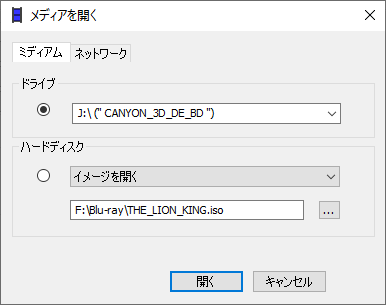
ブルーレイを読み込んだら、ブルーレイの全てのタイトルがリストされます。メインタイトル或は変換したいタイトルを選択して、ツールバーでの「リストに追加」をクリックして、変換リストに追加します。さもないと、「エンコード」ボタンは灰色で、クリックできません。
ステップ 2: AVI形式を選択・設定
形式タブで、プロファイルを「カスタム」に設定します。形式を「AVI」に設定します。出力ストリーム形式は「映像+音声」にします。AVI形式はコンテナですから、利用可能のビデオコーデックが多いです。「映像」タブをクリックして、コーデックのリストから多くのコーデックを選択できます。
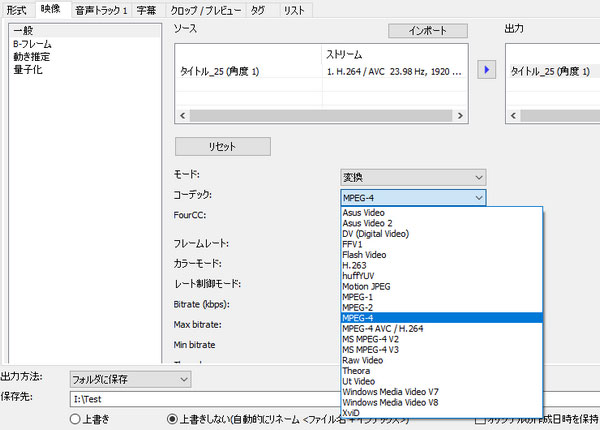
音声トラックのタブで、コーデックのリストからもMP3、AC3、DTS、FLAC、WMA V7、WMA V8など多くの音声コーデックを選択できます。
ステップ 3: ブルーレイAVI変換を開始
XMedia Recodeの底で、保存先を設定してから、ツールバーでの「エンコード」ボタンをクリックすると、ブルーレイAVI変換が始まります。これで、暗号化されていないブルーレイ映画をAVI動画に変換できます。
XMedia RecodeでのブルーレイAVI変換が簡単ですが、市販・レンタルのブルーレイに対応できない問題とMac版がない二つの問題があります。問題を解決するに、またより簡単でブルーレイ映画をAVI動画に変換するに、VidMobie Blu-rayリッピングをおすすめします。
VidMobie Blu-rayリッピングのブルーレイAVI変換の方法
VidMobie Blu-rayリッピングは市販・レンタルのブルーレイ・DVDを含んで、異なるソースのブルーレイ・DVD映画をAVI動画に変換できます。使いやすいインターフェースを搭載しているため、初心者でもすぐにブルーレイAVI変換を把握できます。
ステップ1:ブルーレイの追加
VidMobie Blu-rayリッピングを起動して、ツールバーでの「ブルーレイ/DVDを追加」ボタンをクリックして、ブルーレイドライブに入れたブルーレイ映画ディスクを読み込みます。隣の小さいな三角ボタンをクリックして、ブルーレイのISOイメージとフォルダを追加できます。追加された映画はタイトルのリストとして表示されます。
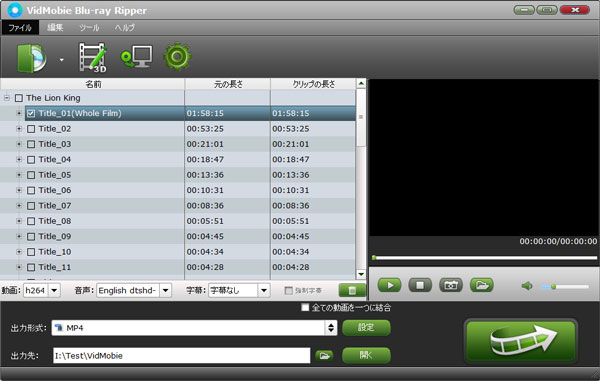
ステップ2:AVI出力形式の選択
下部の出力形式のリストで、表示されている出力形式をクリックすると、出力形式のパネルが表示されます。「Common Video」カテゴリに移動すると、AVI形式を選択できます。
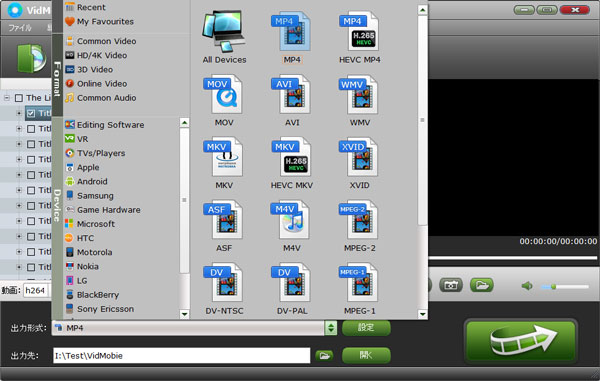
AVIコンテナを選択して、インターフェースに戻って、「設定」ボタンをクリックすると、AVI出力のパラメーターを調整できます。VidMobie Blu-rayリッピングで用意したAVI形式の動画コーデックはMSMPEG4とXvidです。音声コーデックなら、MP3、pcm_s16le、pcm_s24le、pcm_s32leがあります。
ステップ3:Blu-ray AVI変換の開始
準備ができたら、右下の「変換」ボタンをクリックして、ブルーレイAVI変換が始まります。

VidMobie Blu-rayリッピングのブルーレイAVI変換の方法は非常に簡単です。市販・レンタルのブルーレイ映画をAVI動画に変換したい場合、VidMobie Blu-rayリッピングをお見逃ししないでください。
一年ライセンス:4480円 | 永久ライセンス :8980円